Reklama
 Milujem Windows. Je to pre mňa trochu ťažké povedať, že som vyrástol v počítači Mac a nenávidel každú jednu verziu systému Windows až do Win2k, ale Microsoft sa v tom skutočne zlepšuje a ja by som sa nevzdal svojho Windows 7 čokoľvek.
Milujem Windows. Je to pre mňa trochu ťažké povedať, že som vyrástol v počítači Mac a nenávidel každú jednu verziu systému Windows až do Win2k, ale Microsoft sa v tom skutočne zlepšuje a ja by som sa nevzdal svojho Windows 7 čokoľvek.
To neznamená, že systém Windows je dokonalý. Niekedy sú veci, ktoré chcete urobiť, a ktoré jednoducho neprichádzajú do systému Windows. Mal by si sa vzdať? Samozrejme, že nie. Čo ty mali by urobiť, je prispôsobiť Windows! Tu je niekoľko skvelých spôsobov, ako to urobiť.
Coolbarz [XP, Vista a 7]
Coolbarz je malá a prenosná aplikácia, ktorá vám umožňuje pridať prispôsobiteľné skratky k často používaným programom. Čo je zvláštne na odkazoch, pýtate sa? Coolbarz vám umožňuje robiť to trochu inak, ako ste zvyknutí.

Pomocou Coolbarz môžete vytvárať panely s rýchlym prístupom kdekoľvek na pracovnej ploche (hore, dole, vpravo, vľavo) a vyplniť ich všetkými aplikáciami, zložkami a dokonca aj súbormi, ktoré pravidelne používate. Na týchto paneloch s nástrojmi si môžete prispôsobiť takmer čokoľvek, od vzhľadu a času slabnutia po pozíciu tlačidiel, posúvateľnosť a ďalšie.

Po vytvorení panelov s nástrojmi jednoducho pretiahnite všetky svoje obľúbené programy do panela nástrojov a okamžite sa vytvorí odkaz. Po dokončení umiestnite kurzor myši na príslušnú stranu obrazovky, aby ste odkryli panel s nástrojmi. Je to skvelý spôsob, ako unclutter na plochu a stále prístup ku všetkému jediným kliknutím.
Panel Rýchly prístup, ktorý sa nemá zamieňať s panelom nástrojov rýchleho prístupu, ktorý sa nachádza v mnohých produktoch balíka Office, je ďalší panel nástrojov skratiek, tento je však zameraný na prístup k priečinkom.
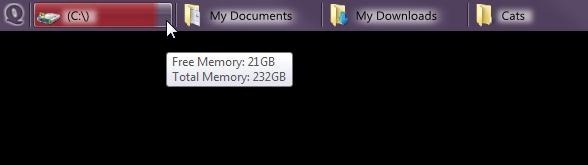
Po inštalácii sa v hornej časti obrazovky zobrazí nový panel. Kliknutím na „Q“ na tomto paneli sa nastavenia otvoria. Odtiaľ ho môžete zmeniť na automatické skrývanie, zmeniť vzhľad lišty a samozrejme rozhodnúť, ktoré priečinky sa zobrazia na paneli nástrojov.

Pridajte priečinky do zoznamu kliknutím na tlačidlo plus. Potom môžete pomocou tlačidiel so šípkami zoradiť priečinky podľa vášho želania. Na paneli nástrojov sa zobrazia iba priečinky, ktoré začiarknete. Je to jednoduchý nástroj, ale ak potrebujete často pristupovať do viacerých priečinkov v počítači, môžete ušetriť veľa času. Pozerať sa tiež na očarujúce veci!
Panoráma pracovnej plochy [XP, Vista a 7]
Ak máte radi prácu na viacerých počítačoch, ale vlastníte iba jeden monitor, možno budete chcieť pracovať s virtuálnymi počítačmi. Virtuálne desktopy sú viaceré rôzne desktopy, na ktorých môžete pracovať iba s jedným monitorom. Môže to pomôcť pri organizovaní viacerých otvorených programov, súborov atď. A umožní vám vytvoriť samostatné počítače pre prácu, zábavu, školu a ďalšie.
Desktop Panorama je relatívne nová aplikácia, ktorá ponúka nový pohľad na virtuálne počítače. Nainštaluje panel v dolnej časti obrazovky, s ktorým si môžete zahrať a vytvoriť viac rôznych pracovných plôch.
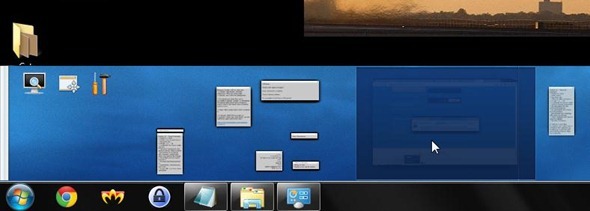
Potom môžete listovať po plochách pohybom zaostrovacieho políčka, pozrieť sa na malé ukážky jednotlivých okien a rozhodnúť sa, ktorú plochu chcete teraz použiť. Okrem vytvárania viacerých pracovných plôch vám aplikácia umožňuje zistiť, čo presne je otvorené na všetkých ostatných pracovných plochách. Používateľské rozhranie je trochu zložitejšie: kliknutím na ikonu lupy môžete prehliadať pracovnú plochu pomocou zaostrovacieho políčka a pomocou tlačidla okna môžete presúvať okná do panorámy.

Jeden problém nastane, keď chcete zatvoriť Desktop Panorama. Všetky aplikácie a okná, ktoré ste mali na iných plochách, jednoducho zmiznú (ale nabudúce sa v aplikácii Panorama ponechajú).
Desktop Panorama ešte nie je dokonalý a obsahuje aj obrazovku obrazovky pre platenú verziu, ktorá sa stáva dosť nepríjemnou. Napriek tomu si myslím, že ponúka inovatívny prístup a bol by som rád, keby sa v budúcnosti zlepšil. Určite skúsiť.
Už ste mali možnosť vidieť UI pre Windows 8? Ak sa nemôžete dočkať, až to vyskúšate, alebo hľadáte nový spôsob riadenia otvorených aplikácií a skratiek, Stardock Tiles točí.

Stardock Dlaždice pridávajú na vašu plochu panel s kachľami skratiek. Bar je multifunkčný, má „Moje dlaždice“A„aplikácie“, Ktorú môžete zobraziť podržaním pravého tlačidla myši a posúvaním doľava (povedal niekto dotykovú obrazovku?).
na Moje dlaždice, môžete všetky skratky, ku ktorým často pristupujete, pridať ich pretiahnutím na panel. Potom ich môžete usporiadať tak, že ich pri potiahnutí podržíte stlačený. Časť Aplikácie obsahuje ukážky všetkých spustených aplikácií. Pomocou lišty môžete pristupovať, zatvárať alebo dokonca vynútiť procesy zatvárania (Ctrl + kliknutie).

Aplikácia je dodávaná s rozsiahlou ponukou možností, kde si môžete prispôsobiť každú maličkosť. Ak ju naozaj milujete, môžete si ju kúpiť plná verzia za 9,95 dolárov a získajte možnosti, ako napríklad podpora viacerých monitorov a vzhľady tretích strán. Bezplatná verzia je však viac ako dostatočná na to, aby ste si užili produktivitu inšpirovanú systémom Windows-8.
Ak skutočne chcete mať Windows 8 na roztočenie a vy sa nemusíte obťažovať skutočnou inštaláciou dostupnej predbežnej verzie, vyskúšajte Metro7.

Metro7 je pohľad do sveta UI v systéme Windows 8 a ponúka vám ochutnávku toho, čo môžete od nového operačného systému očakávať. Spustíte ho rovnako ako akýkoľvek iný program a potom sledujete, ako sa vaša pracovná plocha transformuje na farebné kachľové rozhranie. Aplikácia je stále vo verzii beta, a preto ani zďaleka nie je dokonalá, ale mal som veľa zábavy pri hraní s dlaždicami, pripínaním aplikácií a webových stránok, získavaním aktualizácií o počasí a jednoducho získaním pocitu z tohto nového používateľského rozhrania. Je to dokonalé prispôsobenie pre súčasné verzie systému Windows!
Ak ste to ešte neskúšali, je načase, aby ste sformulovali svoj vlastný názor na toto používateľské rozhranie. Ste pripravení na Windows 8? A viete o ďalších skvelých spôsoboch prispôsobenia systému Windows? Podeľte sa o komentáre!
Obrázkový kredit: Shutterstock
Yaara (@ylancet) je spisovateľ na voľnej nohe, tech blogger a milovník čokolády, ktorý je tiež biológom a geekom na plný úväzok.